Indholdsfortegnelse
I denne vejledning får du trin for trin instruktioner om, hvordan du kan stoppe en Windows-tjeneste, der ikke kan stoppes med fejlen "Kan ikke stoppe tjenesten. Operationen kunne ikke fuldføres. Den ønskede kontrol er ikke gyldig for denne tjeneste". Derudover lærer du, hvordan du tvinger en tjeneste til at stoppe, når "Stop" er gråt i Tjenester (services.msc).

Hvis du ikke kan stoppe en tjeneste fra Tjenester-panelet, kan du afslutte tjenesten fra Kommandoprompt eller PowerShell. Husk dog, at kritiske Windows-tjenester ikke kan stoppes på nogen måde.
Sådan løser du problemet: Kan ikke stoppe tjenesten. Adgang er nægtet.
Metode 1. Stop tjeneste fra kommandoprompt.Metode 2. Stop tjeneste fra PowerShell.Metode 1. Sådan stopper du en tjeneste fra kommandoprompt.
Sådan afslutter du en kørende tjeneste fra kommandoprompten:
1. Højreklik på den tjeneste, som du ikke kan stoppe, i Tjenester, og vælg Egenskaber .
2. Bemærk den Navn på tjeneste .
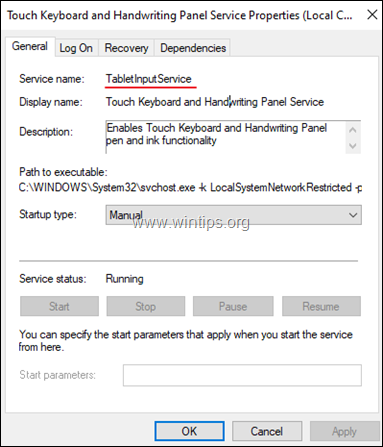
3. Åbn Kommandoprompt som administrator og giv følgende kommando for at få den PID for den tjeneste, som du vil stoppe.
- sc queryex ServiceName
Bemærk: Hvor ServiceName = navnet på den tjeneste, du bemærkede i det foregående trin.
f.eks. sc queryex TabletInputService
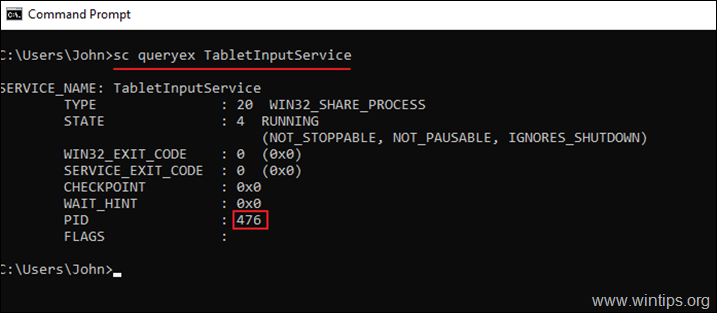
4. Skriv nu denne kommando for at stoppe tjenesten:
- taskkill /F /PID ServicePID
Bemærkninger:
1. Hvor ServicePID = PID'et for den tjeneste, du bemærkede i det foregående trin.
2. Hvis du efter at have udført ovenstående kommando modtager fejlen "Processen med PID xxxx kunne ikke afsluttes. Årsag: Access is denied.", så prøv at stoppe tjenesten fra PowerShell. (Metode-2)
f.eks. taskkill /F /PID 476
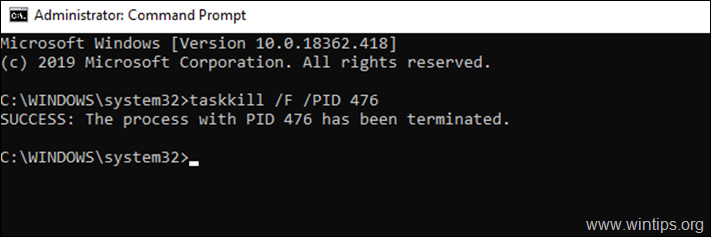
Metode 2. Sådan stopper du en tjeneste fra PowerShell.
Sådan tvinges en kørende tjeneste til at stoppe fra PowerShell:
1. Følg trin 1-3 i metode-1 ovenfor for at få fat i PID'et for den tjeneste, som du vil stoppe.
2. Åbn PowerShell som administrator.
3. I PowerShell skal du angive følgende kommando:
- kill -id PID
Bemærk: Hvor PID = PID for den tjeneste, du ønsker at afslutte (f.eks. "kill -id 476").
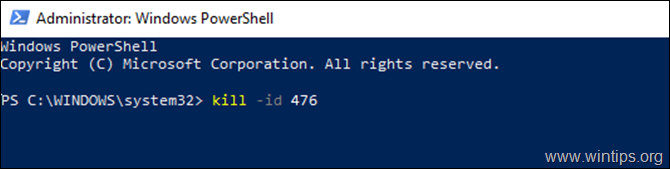
Lad mig vide, om denne guide har hjulpet dig ved at skrive en kommentar om dine erfaringer. Synes godt om og del denne guide for at hjælpe andre.

Andy Davis
En systemadministrators blog om Windows





